Problémy s výsledkami tlače
Vytlačený obrázok je posunutý alebo skosený.
 Sú posuvné lišty nesprávne zarovnané?
Sú posuvné lišty nesprávne zarovnané?
Zarovnajte posuvné lišty s papierom vloženým v zdroji papiera.
Zobrazujú sa prúžky alebo je tlač nerovnomerná

 Používate vhodný papier?
Používate vhodný papier?
Skontrolujte použiteľný papier a nahraďte za vhodný papier.
 Vyčistili ste fixačnú jednotku?
Vyčistili ste fixačnú jednotku?
Vyčistite fixačnú jednotku.
 Je množstvo tonera v kazete s tonerom postačujúce?
Je množstvo tonera v kazete s tonerom postačujúce?
Skontrolujte, koľko tonera zostáva, a podľa potreby vymeňte tonerovú kazetu.
 Je čas na výmenu kazety s tonerom?
Je čas na výmenu kazety s tonerom?
Materiály vo vnútri tonerovej kazety sa mohli poškodiť. Vymeňte tonerovú kazetu.
 Používate zariadenie v prostredí s vysokou vlhkosťou?
Používate zariadenie v prostredí s vysokou vlhkosťou?
Zmeňte nastavenia položky [Humid Environment Mode]. Problém môže zlepšiť nastavenie na možnosť [High Humidity].

Nastavenie na možnosť [High Humidity] môže spôsobiť rozmazanie vytlačeného obrazu alebo textu pri používaní v prostredí s nízkou vlhkosťou.
 Vykonala sa korekcia nezhody farieb alebo korekcia odtieňa správne?
Vykonala sa korekcia nezhody farieb alebo korekcia odtieňa správne?
Ak je vplyv nesúladu farieb alebo farebných pruhov (čiar) neprijateľne silný, vykonajte kalibráciu.
 Je sýta len farba zadného konca vytlačeného obrázka?
Je sýta len farba zadného konca vytlačeného obrázka?
Zmeňte nastavenia položky <Oprava fixácie na konci bežného pap.>. Problém môže zlepšiť nastavenie na možnosť <Zap.>.

Nastavením na možnosť <Zap.> sa zníži rýchlosť tlače.
Obrázky sa netlačia na určenú stranu papiera.
 Je orientácia vloženého papiera správna?
Je orientácia vloženého papiera správna?
Skontrolujte orientáciu a stranu papiera, ktorá je lícom nahor. Ak je papier zle orientovaný, vložte ho znova.
Obrázky sa netlačia v určenej veľkosti.
 Sú veľkosť originálu a veľkosť vloženého papiera rovnaké?
Sú veľkosť originálu a veľkosť vloženého papiera rovnaké?
Vymeňte vložený papier za papier formátu, na ktorý chcete tlačiť.
Zadajte rovnakú veľkosť papiera, na ktorý sa má tlačiť, ako je [Výstup. veľkosť] v ovládači tlačiarne.
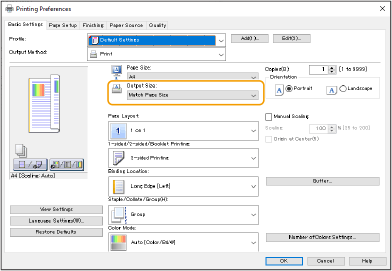
Orientácia nie je rovnaká na oboch stranách papiera pri obojstrannej tlači.
 Sú nastavenia obojstrannej tlače správne?
Sú nastavenia obojstrannej tlače správne?
Skontrolujte nastavenia tlače podľa postupu uvedeného nižšie.
|
1
|
Vyberte orientáciu originálu na obrazovke nastavení tlače aplikácie.
|
|
2
|
Na obrazovke ovládača [Basic Settings] nastavte položku [Orientácia] na rovnakú orientáciu, ako ste nastavili v kroku 1.
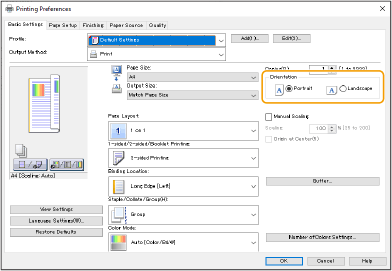
|
|
3
|
Počas kontroly náhľadu tlače nastavte položku [Rozloženie strany]
 [Poradie strán] [Poradie strán]  [Jednostranne/obojstranne/tlač brožúr] [Jednostranne/obojstranne/tlač brožúr]  [Miesto zošívania]. [Miesto zošívania].
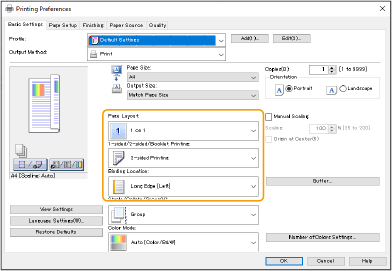
|

|
|
Položka [Poradie strán] sa zobrazuje, ak je položka [Rozloženie strany] nastavená na možnosť [2 na 1] alebo vyššiu.
|
Na výtlačkoch sa objavujú šmuhy
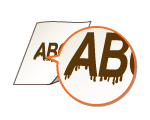
 Používate vhodný papier?
Používate vhodný papier?
Skontrolujte použiteľný papier a nahraďte za vhodný papier.
 Zobrazujú sa šmuhy na výtlačkoch, keď používate zariadenie v prostredí s nízkou vlhkosťou?
Zobrazujú sa šmuhy na výtlačkoch, keď používate zariadenie v prostredí s nízkou vlhkosťou?
Zmeňte nastavenie položky [Humid Environment Mode]. Problém môže vyriešiť nastavenie na možnosť [Low Humidity 1].

Ak vyberiete položku [Low Humidity 1] a používate zariadenie v prostredí s vysokou vlhkosťou, sýtosť tlače môže byť svetlejšia alebo nerovnomerná.
 Objavujú sa na výtlačkoch šmuhy v závislosti od typu papiera alebo prevádzkového prostredia?
Objavujú sa na výtlačkoch šmuhy v závislosti od typu papiera alebo prevádzkového prostredia?
Zmeňte nastavenie položky <Oprava fixácie na konci bežného pap.>. Problém môže vyriešiť nastavenie na možnosť <Zap.>.

Ak vyberiete možnosť <Zap.> sa rýchlosť tlače zníži.
Objavuje sa rozmazaný toner a škvrny
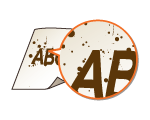
 Používate vhodný papier?
Používate vhodný papier?
Skontrolujte použiteľný papier a nahraďte za vhodný papier.
 Používate zariadenie v prostredí s nízkou vlhkosťou?
Používate zariadenie v prostredí s nízkou vlhkosťou?
Zmeňte nastavenia položky [Humid Environment Mode]. Problém môže zlepšiť nastavenie na možnosť [Low Humidity 2].
V prázdnych oblastiach sa vyskytujú zvyšky predchádzajúcich obrazov

 Používate vhodný papier?
Používate vhodný papier?
Skontrolujte použiteľný papier a nahraďte za vhodný papier.
 Je množstvo tonera v kazete s tonerom postačujúce?
Je množstvo tonera v kazete s tonerom postačujúce?
Skontrolujte, koľko tonera zostáva, a podľa potreby vymeňte tonerovú kazetu.
 Je čas na výmenu kazety s tonerom?
Je čas na výmenu kazety s tonerom?
Materiály vo vnútri tonerovej kazety sa mohli poškodiť. Vymeňte tonerovú kazetu.
 Je teplota fixácie primeraná?
Je teplota fixácie primeraná?
Zmeňte nastavenia položky <Nastaviť teplotu fixovania>. Problém môže zlepšiť nastavenie na možnosť <Nízke>.
Výtlačky sú bledé alebo sa objavujú pruhy
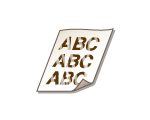
 Je množstvo tonera v kazete s tonerom postačujúce?
Je množstvo tonera v kazete s tonerom postačujúce?
Skontrolujte, koľko tonera zostáva, a podľa potreby vymeňte tonerovú kazetu.
 Je čas na výmenu kazety s tonerom?
Je čas na výmenu kazety s tonerom?
Materiály vo vnútri tonerovej kazety sa mohli poškodiť. Vymeňte tonerovú kazetu.
 Používate vhodný papier?
Používate vhodný papier?
Skontrolujte použiteľný papier a nahraďte za vhodný papier. Zadajte tiež správne nastavenia formátu a typu papiera.
 Používate papier s veľkým množstvom papierového prachu?
Používate papier s veľkým množstvom papierového prachu?
Zmeňte nastavenie položky [Reduce Image Defects Caused by Paper Dust]. Problém môže zlepšiť nastavenie na možnosť [On].

Nastavením na možnosť [On] sa zníži rýchlosť tlače.
Objavujú sa biele body

 Používate papier, ktorý absorboval vlhkosť?
Používate papier, ktorý absorboval vlhkosť?
Vymeňte ho za vhodný papier.
 Používate vhodný papier?
Používate vhodný papier?
Skontrolujte použiteľný papier a nahraďte za vhodný papier.
 Je množstvo tonera v kazete s tonerom postačujúce?
Je množstvo tonera v kazete s tonerom postačujúce?
Skontrolujte, koľko tonera zostáva, a podľa potreby vymeňte tonerovú kazetu.
 Je čas na výmenu kazety s tonerom?
Je čas na výmenu kazety s tonerom?
Materiály vo vnútri tonerovej kazety sa mohli poškodiť. Vymeňte tonerovú kazetu.
 Používate zariadenie v prostredí s nízkou vlhkosťou?
Používate zariadenie v prostredí s nízkou vlhkosťou?
Zmeňte nastavenia položky [Humid Environment Mode]. Problém môže zlepšiť nastavenie na možnosť [Low Humidity 2].
 Vyskytujú sa pri 2-stranovej tlači biele body?
Vyskytujú sa pri 2-stranovej tlači biele body?
Zmeňte nastavenia položky <Režim zabránenia vzoru kvapky vody>. Problém môže zlepšiť nastavenie na možnosť <Zap.>.

Nastavením na možnosť <Zap.> sa zníži rýchlosť tlače.
Objavujú sa čierne body
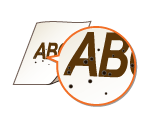
 Vyčistili ste fixačnú jednotku?
Vyčistili ste fixačnú jednotku?
Vyčistite fixačnú jednotku.
Druhá strana papiera je škvrnitá
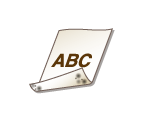
 Vložili ste papier, ktorý je menší ako veľkosť tlačových údajov?
Vložili ste papier, ktorý je menší ako veľkosť tlačových údajov?
Skontrolujte, či veľkosť papiera zodpovedá veľkosti tlačových údajov.
 Vyčistili ste fixačnú jednotku?
Vyčistili ste fixačnú jednotku?
Vyčistite fixačnú jednotku.
 Vyčistili ste sekundárny prenosový valec?
Vyčistili ste sekundárny prenosový valec?
Zmeňte nastavenia položky <Aut. vyčistiť sekundárny prenosový valec>. Problém môže zlepšiť nastavenie na možnosť <Zap.>.

Nastavením na možnosť <Zap.> sa zníži rýchlosť tlače.
Vyplnené oblasti sa netlačia jemnou tlačou.
 Vyplnené oblasti sa netlačia jemnou tlačou.
Vyplnené oblasti sa netlačia jemnou tlačou.
Zmeňte nastavenia položky <Rež. úpravy obr. obl. vypl. bežným pap.>. Problém môže zlepšiť nastavenie na možnosť <Zap.>.

Zmeňte na možnosť <Zap.> len pri použití papiera s lesklým povrchom. Môže nastať problém s tlačou.
 Používate (hrubý) papier s lesklým povrchom?
Používate (hrubý) papier s lesklým povrchom?
Zmeňte nastavenia položky <Režim úp. obrazu obl. vypl. hrubým pap.>. Problém môže zlepšiť nastavenie na možnosť <Zap.>.

Zmeňte na možnosť <Zap.> len pri použití hrubého papiera s lesklým povrchom. Môže nastať problém s tlačou.
Objavujú sa škvrny ako kvapky vody alebo pruhy
 Zašpiní sa papier pri obojstrannej tlači?
Zašpiní sa papier pri obojstrannej tlači?
Zmeňte nastavenia položky <Režim zabránenia vzoru kvapky vody>. Problém môže zlepšiť nastavenie na možnosť <Zap.>.

Nastavením na možnosť <Zap.> sa zníži rýchlosť tlače.
Toner vytlačeného obrázka sa odlupuje
 Používate vhodný papier?
Používate vhodný papier?
Skontrolujte použiteľný papier a nahraďte za vhodný papier.
 Je teplota fixácie primeraná?
Je teplota fixácie primeraná?
Zmeňte nastavenia položky <Nastaviť teplotu fixovania>. Problém môže zlepšiť nastavenie na možnosť <Vysoká 1>.

Ak nastavenie <Vysoká 1> problém uspokojivo nezlepší, nastavte možnosť <Vysoká 2>. Rýchlosť tlače sa však zníži.
Papier sa krčí
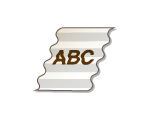
 Vložili ste papier správne?
Vložili ste papier správne?
Ak papier nie je vložený pod čiarou limitu vkladania alebo značkami limitu vkladania alebo je vložený šikmo, môže sa pokrčiť.
 Používate papier, ktorý absorboval vlhkosť?
Používate papier, ktorý absorboval vlhkosť?
Vymeňte ho za vhodný papier.
 Používate vhodný papier?
Používate vhodný papier?
Skontrolujte použiteľný papier a nahraďte za vhodný papier.
 Vytvárajú sa pri tlači na tenký papier zvlnenia?
Vytvárajú sa pri tlači na tenký papier zvlnenia?
Zmeňte nastavenie položky [Reduce Thin Paper Waviness]. Problém môže zlepšiť výber možnosti [On].

Ak vyberiete možnosť [On], výtlačky môžu byť vyblednuté.
 Vznikajú pri tlači na tenký alebo obyčajný papier v prostredí s vysokou vlhkosťou zvlnenia?
Vznikajú pri tlači na tenký alebo obyčajný papier v prostredí s vysokou vlhkosťou zvlnenia?
Zmeňte nastavenia položky [Reduce Thin/Plain Paper Wrinkles]. Problém môže zlepšiť nastavenie na možnosť [On].

Nastavením na možnosť [On] sa zníži rýchlosť tlače.
V závislosti od prostredia môže papier vložený do zásuvky absorbovať vlhkosť a pri tlači sa môžu objavovať zvlnenia. V takom prípade môže zabrániť zvlneniu zmenšenie počtu hárkov nového papiera, ktorý sa vloží nabudúce.
 Dochádza k tomu pri tlači na obálky?
Dochádza k tomu pri tlači na obálky?
Zmeňte nastavenia položky [Reduce Envelope Wrinkles]. Problém môže zlepšiť nastavenie na možnosť [On].

Nastavenie na možnosť [On] môže spôsobiť, že vytlačený obraz bude bledý.
Papier sa krúti
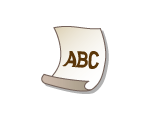
 Používate papier, ktorý absorboval vlhkosť?
Používate papier, ktorý absorboval vlhkosť?
Vymeňte ho za vhodný papier.
Keď aktuálne nastavenie typu papiera je <Bežný 1>, zmeňte ho na <Bežný 2>.
 Vyskytuje sa tento problém, keď tlačíte na niektoré druhy papiera, napr. obyčajný papier alebo tenký papier?
Vyskytuje sa tento problém, keď tlačíte na niektoré druhy papiera, napr. obyčajný papier alebo tenký papier?
Nastavte položku <Režim 1> na možnosť <Zap.> v časti <Režim zabránenia zvlnenia>.

Ak vyberiete možnosť <Zap.>, kvalita tlače môže byť nižšia.
Ak pri nastavení položky <Režim 1> na <Zap.> nedochádza k redukcii zvlnenia, nastavte možnosť <Režim 2> na <Zap.>. Ak nastavenie položiek <Režim 1> aj <Režim 2> na možnosť <Zap.> neredukuje zvlnenie, nastavte položku <Režim 1> a <Režim 2> na možnosť <Vyp.> a položku <Prepnúť metódu podávania papiera> na možnosť <Priorita tlač. str.>.
 Používate vhodný papier?
Používate vhodný papier?
Skontrolujte použiteľný papier a nahraďte za vhodný papier. Zadajte tiež správne nastavenia formátu a typu papiera.
Otočte papier (spredu dozadu) tak, aby sa zmenila strana tlače a potom znova vložte papier.

V zriedkavých prípadoch sa príznaky môžu zhoršiť v závislosti od typu papiera, ktorý používate. V takom prípade vráťte stranu tlače do pôvodného stavu.
Papier sa nepodáva/Naraz sa podávajú dva alebo viac hárkov
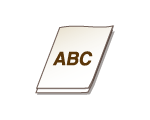
 Vložili ste papier správne?
Vložili ste papier správne?
Poriadne prelistujte balík papiera, aby sa papier nezlepil.
Skontrolujte, či je papier správne vložený.
Skontrolujte, či je počet hárkov vloženého papiera správny a či sa používa správny papier.
Skontrolujte, či nie sú spolu vložené zmiešané formáty a typy papiera.
 Stáva sa to pri podávaní papiera z MÚ priečinka?
Stáva sa to pri podávaní papiera z MÚ priečinka?
Zmeňte nastavenia položky [Adjust Paper Conveyance in Multi-Purpose Tray]. Problém môže zlepšiť nastavenie na možnosť [On].

Nastavením na možnosť [On] sa zníži rýchlosť tlače.